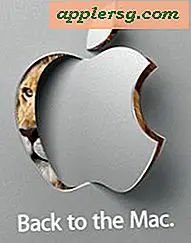Behärda multitouch-gestagen för iPad
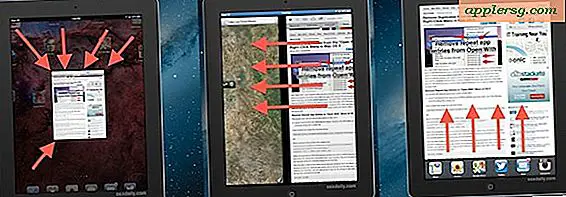
Multitouch-gester är en av de bästa dolda egenskaperna hos iOS på iPad, men en överraskande mängd iPad-användare verkar inte använda dem. Kanske beror det på att du bara inte vet om dem, eller kanske du inte har spenderat tid för att lära dig vad de är och varför de är användbara. Ta några minuter för att lära dig gesterna och du kommer att göra mer med iPad eller iPad mini på nolltid, eftersom de erbjuder det snabbaste sättet att stänga appar, gå till startskärmen och byta mellan appar som körs i iOS.
Aktivera multitouch (multitasking) gester för iPad
Första saker först, låt oss vara säkra på att multitouch-gesterna är aktiverade. Dessa är vanligtvis aktiverade som standard i de nya versionerna av iOS men det är lätt att kontrollera:
- Öppna Inställningar-appen och tryck på "Allmänt"
- Bläddra ner för att hitta "Multitasking Gestures" och bläddra till ON

Med multitaskings-gesterna aktiverade kan du nu använda fyra eller fem fingrar för att utföra olika uppgifter som avsevärt förbättrar iPads användbarhet.
Här är de fyra multitouch-gesten som du borde använda just nu:
De röda pilarna anger fingerposition och rörelser, du kan använda antingen fyra eller fem fingrar i något exempel.
1: Stäng apper och gå tillbaka till startskärmen med en nypa
Använd en fyra eller fem fingernappar för att stänga den aktuella appen och skicka tillbaka till iPad-startskärmen. Den här är så användbar att den troligtvis kommer att bli den vanligaste gruppen.

2: Reveal multitasking App Bar med en Swipe Up
Använd en vertikal swipe för fyra eller fem fingrar uppåt för att öppna multitasking-programfältet. Det här är samma multitaskingsfält som du ser när du dubbelklickar på knappen Hem och låter dig snabbt byta mellan appar, komma åt ljusstyrkan, spela upp musik och mycket mer. Upprepning av svepningen stänger multitaskfältet igen.

3: Byt program genom att dra horisontellt
Genom att använda en fyra eller fem fingerspetsar horisontellt drabbas, går det igenom öppna appar. Prova att sippra från höger till vänster, eftersom du troligen är i den senaste appen. Om du är i slutet av applistan (som bestäms av multitaskfältet) ser du en sträckanimering och det aktuella aktiva fönstret kommer studsa tillbaka på plats, istället för att byta appar.

4: Avsluta flera appar på en gång med fyra fingerade kranar
Om du behöver stänga flera appar samtidigt, använd uppåtkörningen för att visa multitaskfältet och tryck sedan på och håll kvar en ikon tills de börjar jiggla och avslöja den röda knappen (-). Använd nu flera fingrar för att trycka på de röda stängningsknapparna samtidigt för att avsluta flera appar samtidigt. Det här är inte en "officiell" multitouch eller multitask gest, men det är en vi har upptäckt och det fungerar så bra att det är värt att inkludera i den här listan. Detta är också den enda iOS-gesten som listas här som fungerar på iPhone och iPod touch också.

Jag har inte gester på min iPad, varför inte?
Om multitaskingsbågarna inte är ett alternativ för dig i Inställningar är det förmodligen för att du är på en äldre iPad eller äldre version av iOS. iPads som kör iOS-versioner före 5.0 kommer inte att ha multitouch-gesten tillgänglig för dem.
Har du en Mac också? Missa inte den här listan över multitouch-gester som finns tillgängliga i OS X för en mängd olika appar, de kommer att fungera med alla Mac-enheter som har en pekplatta eller Magic Mouse.